Wenn sich der Client mit einem freigegebenen Drucker auf einem PDFCreator-Server verbindet, werden Sie beim ersten Mal aufgefordert, diesem Drucker zu vertrauen.

Damit der Drucker automatisch installiert wird, muss zunächst das pdfforge-Zertifikat importiert werden. Das Zertifikat wurde bei der Installation des PDFCreator Servers auf dem Server installiert und muss erst dorthin exportiert werden.
Dafür gibt es verschiedene Möglichkeiten.
1. Mit einem Powershell-Befehl (in einer Zeile):Export-Certificate -Cert (Get-ChildItem -Path Cert: \ LocalMachine \ TrustedPublisher \ 16CAA1EB5A3F6ADD8FABC87B8194F2BD8F0D96F7) -FilePath (Join-Path -Path ([Environment] :: GetFolderPath ("MycerDocuments").for)) -ChildPath ("MycerDocuments")) Sie finden das Zertifikat dann im Dokumentenordner
ORDER
2. Starten Sie über den Zertifikatsmanager den Zertifikatsmanager mit certmgr.exe unter Ausführen
Starten Sie dann den „Zertifikatsmanager“ mit dem Befehl Benutzerzertifikate verwalten, öffnen Sie dann „Zertifikate“ unter „Vertrauenswürdiger Herausgeber“, klicken Sie auf das pdfforge-Zertifikat und wählen Sie dann „Exportieren“ unter „Alle Aufgaben“.

Nach Bestätigung des Begrüßungsdialogs wählen Sie das DER-codierte binäre X.509 (.CER)-Zertifikat aus, legen im nächsten Dialog einen Dateinamen fest und speichern es.

Auf dem Client-Computer gibt es verschiedene Möglichkeiten, das Zertifikat zu importieren.
- Mithilfe einer Gruppenrichtlinie. Die Beschreibung, wie man vorzugehen hat, ist bei Microsoft beschrieben: https://docs.microsoft.com/en-us/windows-server/identity/ad-fs/deployment/distribute-certificates-to-client-computers-by-using-group-policy
- Mit einem Powershell-Befehl (in einer Zeile):
Import-Certificate -Filepath. \ Pdfforge_certificate.cer -CertStoreLocation Cert: \ LocalMachine \ TrustedPublisher - Über die Kommandozeile:
certutil.exe -addstore TrustedPublisher pdfforge_certificate.cer - Über den Zertifikatsmanager:
- Der Import wird durch einen Doppelklick auf das Zertifikat gestartet
- In dieser Ansicht kann das Zertifikat nochmals überprüft werden
- Klicken Sie dann auf „Zertifikat installieren“
- Wählen Sie „Lokaler Computer“ aus
- Dann unter „Alle Zertifikate in folgendem Speicher ablegen“
- Wählen Sie „Trusted Publishers“
- Klicken Sie dann auf „Finish“, um den Importvorgang zu bestätigen
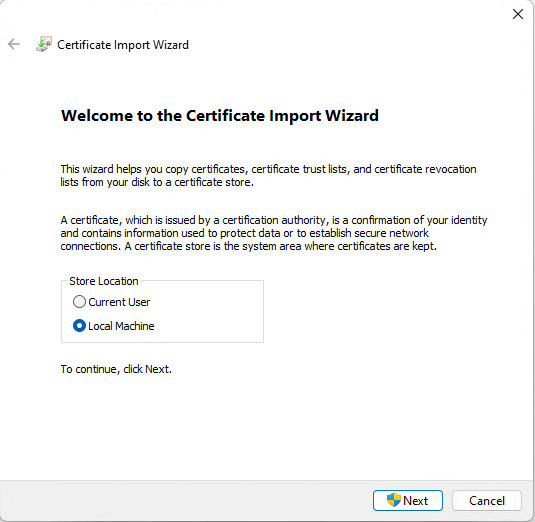
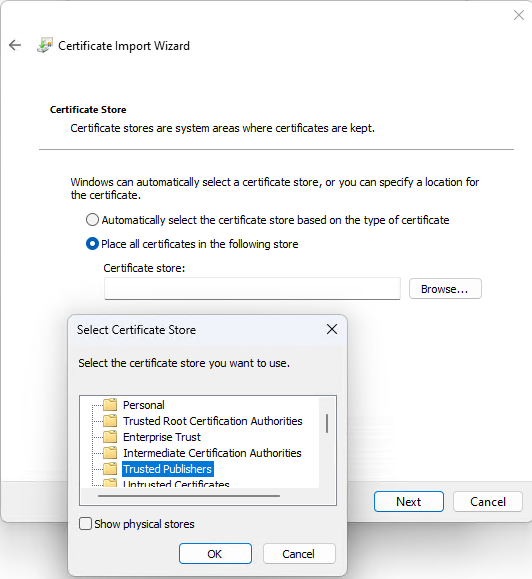
Hinweis: Wird das pdfforge-Zertifikat zuvor auf dem Server installiert, ist eine Bestätigung der Installation des Druckertreibers nicht mehr notwendig und die Installation kann vollständig im Hintergrund erfolgen.
